Wie lade ich Spotify für Mac herunter und spiele Musik kostenlos offline ab?
Wenn Sie einen Mac mit macOS Catalina oder höher verwenden, ist die integrierte Apple Music-Anwendung die erste Wahl, um Ihre Lieblingsmusik zu hören. Allerdings handelt es sich bei Apple Music um einen abonnementbasierten Musik-Streaming-Dienst, der eine monatliche Zahlung erfordert. Glücklicherweise kann auf viele andere beliebte Musik-Streaming-Dienste wie Spotify kostenlos auf dem Mac zugegriffen werden. In diesem Beitrag erfahren Sie, wie es geht Laden Sie Spotify für Mac herunter, Tipps zum Spielen auf dem Mac und wie man Spotify auf dem Mac offline ohne Premium spielt. Lassen Sie uns erkunden.
Inhaltsverzeichnis Teil 1. Wie lade ich Spotify auf meinen Mac herunter?Teil 2. Wie spielt man Spotify auf dem Mac ab?Teil 3. Wie lade ich Spotify-Musik mit Premium auf den Mac herunter?Teil 4. Wie lade ich Spotify-Musik ohne Premium auf einen Mac herunter?Teil 5. Fazit
Teil 1. Wie lade ich Spotify auf meinen Mac herunter?
Können Sie Spotify für Mac herunterladen? Natürlich! Teil von SpotifyDer Erfolg liegt in seiner Allgegenwärtigkeit. Der Dienst ist auf den meisten Geräten verfügbar, einschließlich Windows-, macOS- und Linux-Computern sowie iOS- und Android-Smartphones und -Tablets. Sie finden Spotify auch auf Fernsehern, Set-Top-Boxen, Smartwatches und Heimvideospielkonsolen.
Hier zeigen wir Ihnen, wie Sie Spotify auf Ihren Mac laden, damit Sie beim Arbeiten oder Spielen die Songs und Playlists anhören können, die Ihnen gefallen.
Schritt 1. Öffnen Sie Ihren Mac-Computer und geben Sie „Spotify für Mac herunterladen“ in die Safari-Suchleiste ein.
Schritt 2. In den oberen Suchergebnissen wird die offizielle Download-Website von Spotify für Mac angezeigt. Klick es. Klicken Sie auf der neuen Seite auf die Schaltfläche „Spotify herunterladen“. Klicken Sie auf „Zulassen“, um Downloads von Spotify zuzulassen.

Schritt 3. Klicken Sie oben im Safari-Fenster auf die Schaltfläche „Downloads“. Doppelklicken Sie dann auf das Paket „Spotify installieren“.

Schritt 4. Es öffnet sich ein kleines Kästchen, das Sie darüber informiert, dass die App aus dem Internet heruntergeladen wurde, und Sie auffordert, zu bestätigen, dass Sie sie öffnen möchten. Wählen Sie „Öffnen“. Sie sehen ein Popup-Fenster mit der Meldung „Spotify wird heruntergeladen“.
Schritt 5. Wenn der Vorgang abgeschlossen ist, sollte Spotify automatisch geöffnet werden. Wählen Sie Anmelden.

Teil 2. Wie spielt man Spotify auf dem Mac ab?
Die Schritte zur Installation von Spotify auf Ihrem Mac sind sehr einfach. Darüber hinaus können Sie Spotify für Mac auch über herunterladen App Store. Sobald die Installation abgeschlossen ist, können Sie Ihre Lieblingsmusik hören oder eine Ihrer Playlists in der Spotify-Desktop-App teilen. Wenn Sie neu bei der Spotify-Desktop-App sind, finden Sie hier einige Tipps, um Ihr Spotify-Erlebnis auf dem Mac auf ein neues Niveau zu heben.
1. Entdecke neue Musik
Eines der coolsten Highlights von Spotify ist sein Erkennungsalgorithmus. Um neue Musik zu entdecken, schauen Sie sich die Registerkarte „Entdecken“ an, wo Spotify personalisierte Empfehlungen basierend auf Ihrem Hörverlauf kuratiert. Es ist eine Schatzkammer an Melodien, die darauf wartet, ausgegraben zu werden. Beispielsweise bietet ein Abschnitt namens „Made For You“ kuratierte Playlists wie Time Capsule, Release Radar und Discover Weekly, die alle auf Ihren Musikgeschmack zugeschnitten sind.
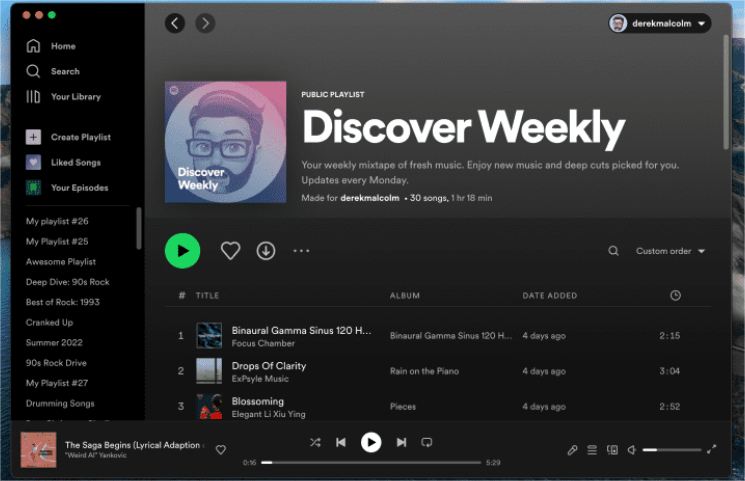
Unterschätzen Sie auch nicht die Macht von Genre- und stimmungsbasierten Playlists. Sie eröffnen neue Musikwelten, die zu Ihrer aktuellen Stimmung passen oder Ihnen helfen, Ihre Stimmung in eine andere Richtung zu lenken.
2. Erstellen, bearbeiten und teilen Sie Wiedergabelisten
Sie können Ihre eigenen Wiedergabelisten mit den Titeln oder Alben im umfangreichen Spotify-Katalog erstellen. Wenn Sie mit einem Freund eine Playlist erstellen möchten, aktivieren Sie die Option für kollaborative Playlists. Wenn Sie der Meinung sind, dass es bessere Playlist-Cover gibt, die Sie verwenden möchten, können Sie die aktuellen Cover ändern, indem Sie die Spotify-Desktop-App für Mac verwenden. Bewegen Sie dazu einfach Ihre Maus über das Bild der Wiedergabeliste und klicken Sie auf das „Bleistift“-Symbol. Sie können hier auch die Beschreibung Ihrer Spotify-Wiedergabelisten ändern.
Sie können die Playlist auch direkt an Ihre Freunde senden oder in sozialen Medien teilen. Es ist eine unterhaltsame und interaktive Möglichkeit, in Verbindung zu bleiben und gemeinsam Musik zu entdecken.
3. Mischen Sie Ihre Playlists
Verleihen Sie Ihren Playlists mit der Shuffle-Funktion neuen Schwung! Das Mischen Ihrer Songs und Playlists auf Spotify ist unglaublich nützlich, wenn Sie Musik nicht immer wieder in der gleichen Reihenfolge hören möchten. Suchen Sie in der Spotify-App für Mac in den Mediensteuerelementen unten nach der Zufallstaste. Die Zufallstaste sieht normalerweise aus wie zwei ineinander verschlungene Pfeile.
Wenn Sie Premium-Abonnent sind, können Sie Smart Shuffle aktivieren. Diese Funktion erweitert Playlists mit personalisierten Songempfehlungen, die zum Vibe Ihrer aktuellen Playlist passen. Um Smart Shuffle auf dem Mac zu aktivieren, gehen Sie zur Leiste „Aktuelle Wiedergabe“ am unteren Bildschirmrand und suchen Sie nach dem Shuffle-Symbol. Empfohlene Musikinhalte finden Sie in der Leiste „Aktuelle Wiedergabe“. Bei jeder Empfehlung wird neben dem Namen des Künstlers ein Glitzersymbol angezeigt.
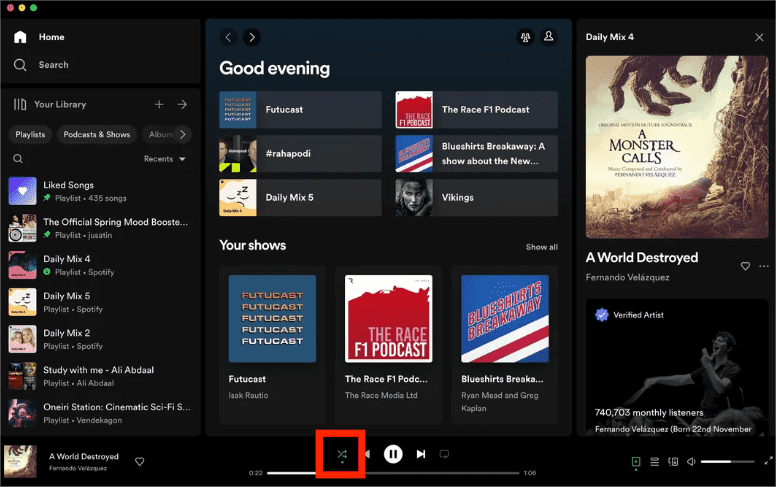
Verwandte Themen: Warum ist Spotifys Shuffle auf meinem Gerät scheiße?
4. Spotify Connect
Spotify Connect ist in Version 1.1.38 oder höher der Spotify-App für Mac verfügbar. Mit dieser Funktion können Sie Musik auf kompatiblen Geräten abspielen, indem Sie die Spotify-App als Fernbedienung verwenden, z. B. intelligente Lautsprecher, Hi-Fi-Geräte, Wearables oder Autoradiosysteme. Sie können Spotify Connect in der Desktop-App verwenden, indem Sie unten rechts auf der Benutzeroberfläche auf die Schaltfläche „Verfügbare Geräte“ klicken. Dort werden nun Spotify Connect-fähige Geräte neben allen Bluetooth- oder AirPlay-Geräten angezeigt.
Sogar auf Spotify für Mac können Sie alle Personalisierungsfähigkeiten anwenden und Ihre App so aussehen lassen, wie Sie es möchten! Warum probieren Sie nicht gleich eines der oben genannten aus? Darüber hinaus können Sie weitere Funktionen entdecken!
Teil 3. Wie lade ich Spotify-Musik mit Premium auf den Mac herunter?
Manchmal befinden Sie sich an Orten mit schlechter Internetverbindung. Lassen Sie sich dadurch nicht von Ihrem Musikerlebnis verderben. Der Offline-Modus von Spotify kommt hier zur Rettung. Sobald Sie erfahren haben, wie Sie Spotify für Mac herunterladen, können Sie beliebige Podcasts, Alben oder Wiedergabelisten herunterladen und offline anhören, solange Sie Spotify Premium haben.
Schalten Sie einfach den „Download“-Schalter für die ausgewählte Wiedergabeliste oder das ausgewählte Album um, und schon kann es losgehen. Es ist ein Lebensretter bei langen Flügen, Autofahrten oder immer dann, wenn Sie nicht am Stromnetz sind.

Bitte beachten Sie, dass Sie bis zu 10,000 Titel auf jedes der bis zu 5 verschiedenen Geräte herunterladen können. Sie müssen mindestens alle 30 Tage online gehen, um Ihre Downloads zu behalten. Außerdem unterstützt Spotify das Herunterladen einzelner Songs nicht.
Teil 4. Wie lade ich Spotify-Musik ohne Premium auf einen Mac herunter?
Spotify Premium bietet zwar eine praktische Funktion zum Herunterladen von Musik, weist jedoch eine erhebliche Einschränkung auf. Premium-Abonnenten können zwar ihre Lieblingsplaylists und -alben herunterladen, diese werden jedoch häufig als zwischengespeicherte Dateien in der Spotify-App gespeichert. Das bedeutet, dass Sie mit anderen Musikplayern auf Ihrem Mac nicht direkt auf diese heruntergeladenen Songs zugreifen können, da die Spotify-Songs durch DRM-Verschlüsselung geschützt sind.
Wir haben erklärt, wie man Spotify für Mac herunterlädt. Konzentrieren wir uns darauf, wie man Musik von Spotify auf Mac ohne Premium herunterlädt und Musik überall kostenlos genießt. Für Benutzer mit knappem Budget, die sicherlich schon immer darauf gehofft haben, Musik kostenlos herunterzuladen, AMusicSoft Spotify Music Converter.
Musikvideo Spotify Music Converter ermöglicht Ihnen das kostenlose Herunterladen von Spotify-Musik. DRM-Schutz ist die Einschränkung, die Sie daran hindert, Spotify-Musik auf Ihrem Gerät zu speichern. Das Spotify DRM-Musikkonverter Sie können das DRM von Spotify-Musik entfernen und so die Möglichkeit haben, sie auf jedem anderen Mediaplayer abzuspielen. Du kannst Genießen Sie die Spotify-Songs offline, auch ohne die Anwendung selbst.
Die Ausgabequalität auf AMusicsoft ist genauso gut wie die Originaldatei auf Spotify, sodass Sie die beste Musik genießen können. Und es gibt keine maximale Anzahl von Dateien, die Sie herunterladen können. Sie erhalten auch die ID-Tags und Metadateninformationen von Spotify-Musikdateien.
Sie können dieses Programm auf Mac- und Windows-Computern installieren. Hier erfahren Sie, was Sie tun müssen, um dieses AMusicSoft zu verwenden Spotify Music Converter und endlich Spotify Premium für immer kostenlos erhalten.
Kostenlos herunterladen Kostenlos herunterladen
Schritt 1. Importieren Sie Spotify-Musik per Drag & Drop, legen Sie die Dateien auf der Hauptoberfläche ab und das Programm lädt sie.

Schritt 2. Sie müssen ein Ausgabeformat festlegen, in das die Spotify-Songs konvertiert werden sollen. Nachdem Sie einen ausgewählt haben, können Sie auch den Ausgabeordner für den einfachen Zugriff angeben, nachdem Sie die Spotify-Songs in das gewünschte Format konvertiert haben.

Schritt 3. Durch Klicken auf die Schaltfläche "Konvertieren" im unteren Teil des Bildschirms können Sie die Konvertierung der Tracks zulassen. Sie müssen nur einige Minuten warten, bis der Vorgang abgeschlossen ist. Der DRM-Schutz wird auch entfernt, während Songs konvertiert werden.

Teil 5. Fazit
Glückwunsch! Sie haben den Vorgang zum Herunterladen von Spotify für Mac erfolgreich abgeschlossen. Mit einigen Spotify-Tipps, die wir ebenfalls erwähnt haben, können Sie jetzt eine große Auswahl an Musik, Podcasts und anderen Audioinhalten genießen. Wenn Sie nach einer Möglichkeit suchen, Spotify-Songs ohne Premium auf Ihren Mac-Computer herunterzuladen, dann probieren Sie es einfach aus Musikvideo Spotify Music Converter. Es funktioniert sowohl für Spotify Free- als auch für Premium-Konten.
Menschen Auch Lesen
- Wie übertrage ich eine Spotify-Wiedergabeliste auf Apple Music? 3 einfache Möglichkeiten
- Bester Spotify-zu-MP3-Konverter ohne Aufnahme
- So laden Sie die Spotify-Songs-Chrome-Erweiterung herunter
- Wie bekomme ich Spotify Premium für immer kostenlos?
- Spotify Web Player funktioniert nicht? Hier sind Top Fixes!
- So beheben Sie das Problem "Spotify kann dies momentan nicht abspielen"
- 12 besten Spotify-Alternativen für Musik-Streaming
- So spielen Sie Spotify auf mehreren Geräten gleichzeitig ab [Top 4 Möglichkeiten]
Robert Fabry ist ein begeisterter Blogger und Technik-Enthusiast. Vielleicht kann er Sie mit ein paar Tipps anstecken. Außerdem hat er eine Leidenschaft für Musik und hat zu diesen Themen für AMusicSoft geschrieben.